切换操作系统
操作场景
切换操作系统是为您的弹性云服务器重新切换一个系统盘。切换完成后弹性云服务器的系统盘ID会发生改变,并删除原有系统盘。
如果弹性云服务器当前使用的操作系统不能满足业务需求(如软件要求的操作系统版本较高),您可以选择切换弹性云服务器的操作系统。
云服务平台支持不同镜像类型(包括公共镜像、私有镜像、共享镜像)与不同操作系统之间的互相切换。您可以将现有的操作系统切换为不同镜像类型的操作系统。
约束与限制
- 切换操作系统操作预计需等待10~20分钟。切换操作系统过程中,弹性云服务器会显示任务状态为“切换操作系统中”。
- 切换操作系统完成后的几分钟,系统正在注入密码或密钥信息,在此期间请勿对云服务器执行其他操作,避免密码或密钥信息注入失败导致云服务器无法登录。
- 待切换操作系统的弹性云服务器需处于“关机”、“切换失败”或“重装失败”状态。
- 待切换操作系统的弹性云服务器需挂载有系统盘。
- 云硬盘的配额需大于0。
- 不支持更换系统盘的磁盘类型。
- 支持设置系统盘加密。
- 系统不支持Windows操作系统和Linux操作系统之间的互相切换。
- 不同操作系统间的切换请参考不同操作系统切换须知。
- 如果使用整机镜像切换操作系统,那么支持设置系统盘加密。
- 不支持BIOS启动方式与UEFI启动方式的操作系统互相切换。
切换须知
- 切换操作系统后,弹性云服务器将不再保留原操作系统,并删除原有系统盘。
- 切换操作系统会清除系统盘数据,包括系统盘上的系统分区和所有其它分区,请做好数据备份。详细内容,请参考备份弹性云服务器。
- 切换操作系统不影响数据盘数据。
- 切换操作系统后,您的业务运行环境需要在新的系统中重新部署。
- 切换操作系统成功后弹性云服务器会自动开机。
- 切换操作系统后不支持更换系统盘的云硬盘类型。
- 切换操作系统后弹性云服务器IP地址和MAC地址不发生改变。
- 切换操作系统后,当前操作系统内的个性化设置(如DNS、主机名等)将被重置,需重新配置。
- 切换操作预计需等待10~20分钟完成切换操作系统。切换操作系统过程中,弹性云服务器会显示任务状态为“切换操作系统中”。
- 切换操作系统时支持设置系统盘加密。
不同操作系统切换须知
不同操作系统间的切换是指Windows与Linux操作系统之间的互相切换。
- Windows系统更换为Linux系统:请安装读写Windows系统的NTFS分区工具,例如NTFS-3G等。
- Linux系统更换为Windows系统:请安装可以识别ext3、ext4等分区的识别软件,例如Ext2Read、Ext2Fsd等。
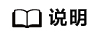
云平台不推荐您将Linux系统更换为Windows系统,当Linux系统中存在LVM分区时,切换为Windows系统后可能会导致LVM逻辑分区无法识别。
前提条件
- 完成云服务器的数据备份。
详细内容,请参见备份弹性云服务器。
- 若在切换操作系统过程中,要将云服务器的登录鉴权方式由密码改为密钥,请提前创建密钥文件。
详细内容,请参见(推荐)通过管理控制台创建密钥对。
- 如果您使用私有镜像切换操作系统请参考《镜像服务用户指南》《镜像服务用户指南》提前完成私有镜像的制作。
- 如果需要指定弹性云服务器的镜像,请提前使用指定弹性云服务器创建私有镜像。
- 如果需要使用本地的镜像文件,请提前将镜像文件导入并注册为云平台的私有镜像。
- 如果需要使用其他区域的私有镜像,请提前复制镜像。
- 如果需要使用其他账号的私有镜像,请提前完成镜像共享。
操作步骤
- 登录管理控制台。
- 单击管理控制台左上角的
 ,选择区域和项目。
,选择区域和项目。 - 选择“计算 > 弹性云服务器”。
- 在待切换操作系统的弹性云服务器的“操作”列下,单击“更多 > 镜像/磁盘/备份 > 切换操作系统”。
只有关机状态的弹性云服务器才能切换操作系统。如果弹性云服务器不是关机状态,请先关机。
- 根据需求选择需要切换的弹性云服务器镜像。
- (可选)磁盘加密:切换操作系统时,支持设置系统盘加密。
为了使用加密特性,需单击“创建委托”授权EVS访问KMS。如果您有授权资格,则可直接授权,如果权限不足,需先联系拥有Security Administrator权限的用户授权,然后再重新操作。更多详细信息,请参见哪些用户有权限使用加密特性?。
加密涉及的参数如下:
- 加密:表示云硬盘已加密。
- 创建委托:用于授权EVS访问KMS获取KMS密钥。授权成功后,无需再次授权。
- 委托名称:EVSAccessKMS:表示已授权EVS获取KMS密钥,用于加解密云硬盘。
- 密钥名称:加密云硬盘使用的密钥名称,您可以选择使用已有的密钥,或者单击“查看密钥列表”,在KMS控制台创建新的密钥。默认为evs/default。
- 密钥ID:该加密数据盘使用的密钥的ID。
- 设置登录方式。
- 单击“确定”。
- 在“切换云服务器操作系统”页面,确认切换的操作系统规格无误后,单击“提交申请”。
提交切换操作系统的申请后,弹性云服务器的状态变为“切换中”,当该状态消失后,表示切换结束。
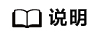
切换操作系统过程中,会创建一台临时弹性云服务器,切换操作系统结束后会自动删除。
后续处理
- 如果切换操作系统前后都是Linux系统,且数据盘设置了开机自动挂载分区。切换操作系统后,数据盘分区挂载信息会丢失,请更新/etc/fstab配置。
- 在/etc/fstab写入切换后的分区信息。
详细操作请参考初始化Linux数据盘(fdisk),设置开机自动挂载磁盘分区。
- 挂载分区。挂载分区后即可开始使用数据盘。
- 执行以下命令,查看挂载结果。
- 在/etc/fstab写入切换后的分区信息。
- 如果操作系统切换失败,云服务平台支持重试功能,用户可重新执行3-9,切换弹性云服务器的操作系统。
- 重试后,如果仍未成功,可直接联系客服,客服会在后台进行人工恢复。






